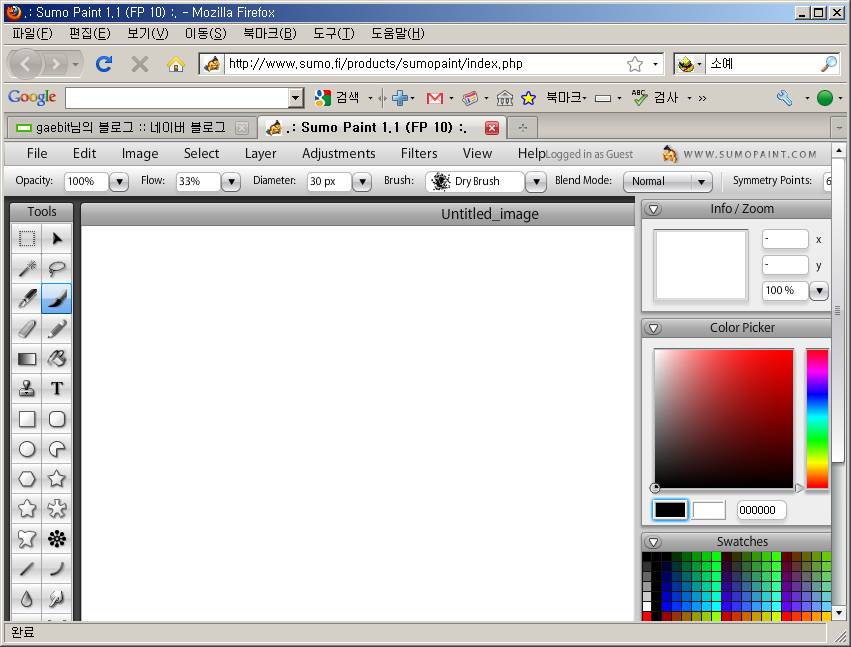문자열 암호화는 여기저기서 자주 사용하게된다.
함수로 만들어봤다 ㅎㅎㅎ
에러처리등이 없긴 하지만 급한대로 가져다 쓸 수 있을 듯?
함수로 만들어봤다 ㅎㅎㅎ
에러처리등이 없긴 하지만 급한대로 가져다 쓸 수 있을 듯?
[출처] C#으로 구현한 DES 문자열 암호화!|작성자 연두부zinzza
using System;
using System.Collections.Generic;
using System.Text;
using System.IO;
//요거 걸어줘야한다.
using System.Security.Cryptography;
namespace LC2Crypt
{
class Program
{
static void Main(string[] args)
{
string OriStr = "Hello World";
string EncStr = Encrypt(OriStr);
string DecStr = Decrypt(EncStr);
Console.WriteLine("원본 데이터==========================");
Console.WriteLine(OriStr);
Console.WriteLine("암호화 데이터=========================");
Console.WriteLine(EncStr);
Console.WriteLine("복호화 데이터=========================");
Console.WriteLine(DecStr);
}
//암호화 키. 8글자로 이루어짐.
static byte[] Skey = ASCIIEncoding.ASCII.GetBytes("11111111");
static string Encrypt(string p_data)
{
// 암호화 알고리즘중 RC2 암호화를 하려면 RC를
// DES알고리즘을 사용하려면 DESCryptoServiceProvider 객체를 선언한다.
//RC2 rc2 = new RC2CryptoServiceProvider();
DESCryptoServiceProvider rc2 = new DESCryptoServiceProvider();
// 대칭키 배치
rc2.Key = Skey;
rc2.IV = Skey;
// 암호화는 스트림(바이트 배열)을
// 대칭키에 의존하여 암호화 하기때문에 먼저 메모리 스트림을 생성한다.
MemoryStream ms = new MemoryStream();
//만들어진 메모리 스트림을 이용해서 암호화 스트림 생성
CryptoStream cryStream =
new CryptoStream(ms, rc2.CreateEncryptor(), CryptoStreamMode.Write);
// 데이터를 바이트 배열로 변경
byte[] data = Encoding.UTF8.GetBytes(p_data.ToCharArray());
// 암호화 스트림에 데이터 씀
cryStream.Write(data, 0, data.Length);
cryStream.FlushFinalBlock();
// 암호화 완료 (string으로 컨버팅해서 반환)
return Convert.ToBase64String(ms.ToArray());
}
static string Decrypt(string p_data)
{
// 암호화 알고리즘중 RC2 암호화를 하려면 RC를
// DES알고리즘을 사용하려면 DESCryptoServiceProvider 객체를 선언한다.
//RC2 rc2 = new RC2CryptoServiceProvider();
DESCryptoServiceProvider rc2 = new DESCryptoServiceProvider();
// 대칭키 배치
rc2.Key = Skey;
rc2.IV = Skey;
// 암호화는 스트림(바이트 배열)을
// 대칭키에 의존하여 암호화 하기때문에 먼저 메모리 스트림을 생성한다.
MemoryStream ms = new MemoryStream();
//만들어진 메모리 스트림을 이용해서 암호화 스트림 생성
CryptoStream cryStream =
new CryptoStream(ms, rc2.CreateDecryptor(), CryptoStreamMode.Write);
//데이터를 바이트배열로 변경한다.
byte[] data = Convert.FromBase64String(p_data);
//변경된 바이트배열을 암호화 한다.
cryStream.Write(data, 0, data.Length);
cryStream.FlushFinalBlock();
//암호화 한 데이터를 스트링으로 변환해서 리턴
return Encoding.UTF8.GetString(ms.GetBuffer());
}
}
}